Популярні віртуальні машини в Linux
Часом виникає необхідність одночасно або по черзі використовувати декілька операційних систем на одному персональному комп'ютері. Якщо бажання застосовувати подвійну завантаження немає, то можна скористатися одним залишилися варіантом - встановити віртуальну машину для операційної системи Linux.
При достатній кількості оперативної і віртуальної пам'яті, необхідної потужності процесора є можливість одночасно запустити відразу кілька систем і працювати з ними в повноцінному режимі. Однак для цього слід підібрати правильне програмне забезпечення.
Список віртуальних машин для Linux
Якщо ви вирішили використовувати віртуальну машину в операційній системі, то попередньо необхідно з'ясувати, яка саме вам підійде. Зараз будуть розглянуті п'ять найпопулярніших представника цього виду програмного забезпечення.
VirtualBox
Цей додаток являє собою універсальний продукт, який може використовуватися для процесу віртуалізації в Linux. Завдяки йому може здійснюватися підтримка ряду інших операційних систем, до яких можна віднести Windows або навіть MacOS.
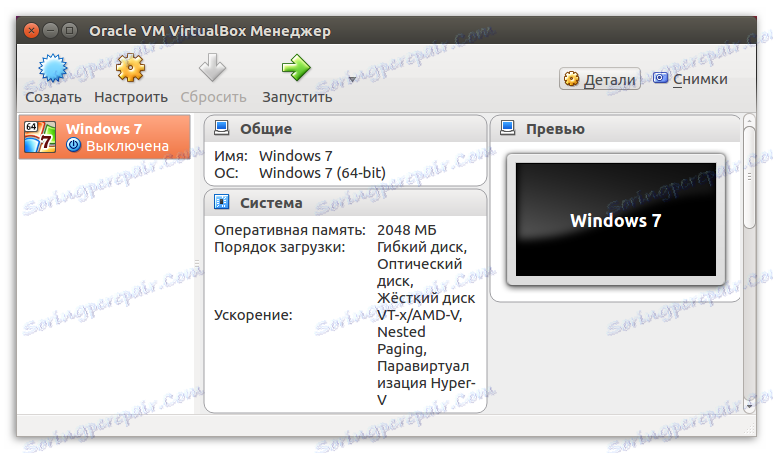
VirtualBox є однією з кращих на сьогоднішній день машин, оптимізованих спеціально для операційних систем Linux / Ubuntu. Завдяки подібній програмі можна скористатися всіма необхідними можливостями, до того ж використовувати її дуже легко.
VMware
Головною відмінністю даної програми є те, що за її повну версію доведеться заплатити, але для пересічного обивателя вона не так вже необхідна. А ось для домашнього застосування цілком можливо завантажити і встановити варіант, який можна застосовувати абсолютно безкоштовно.
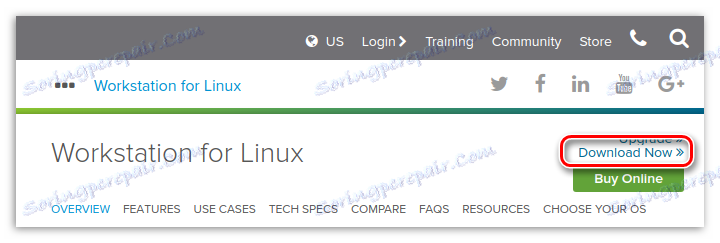
Це програмне забезпечення практично нічим не відрізняється від VirtualBox, проте в деяких моментах перевершує останню згадану програму. Фахівці підкреслюють, що продуктивність у них приблизно одна і та ж, але VMWare дозволяє:
- створювати віртуальні або локальні мережі між встановленими на комп'ютері машинами;
- організовувати загальний буфер обміну;
- здійснювати передачу файлів.
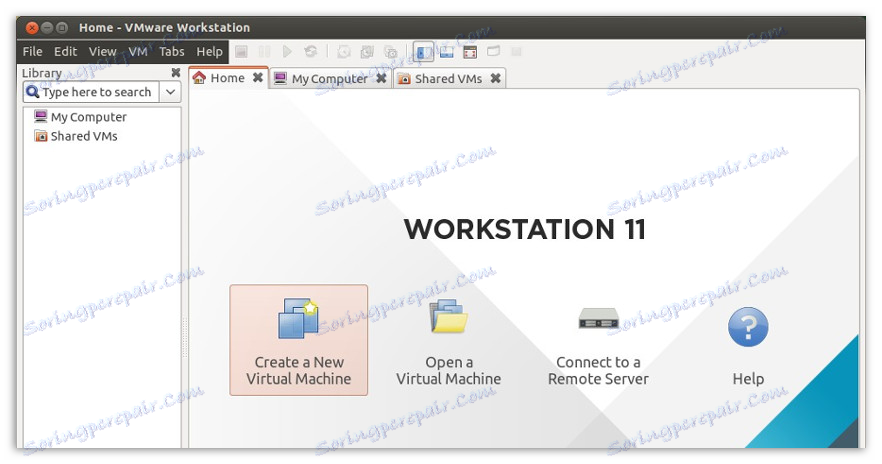
Однак не обійшлося і без недоліків. Справа в тому що вона не підтримує запис відео.
При бажанні, цю програму можна встановити в повністю автоматичному режимі, вибрати необхідні параметри, що часто буває вельми зручним.
Qemu
Дана програма розрахована для пристроїв на основі ARM типу Android, Raspbian, RISC OS. У налаштуванні вона досить складна, особливо для недосвідченого користувача. Справа в тому, що робота з віртуальною машиною виконується виключно в «Терміналі» за допомогою введення спеціальних команд. Однак з її допомогою можна запустити абсолютно будь-які операційні системи, встановлюючи їх на жорсткий диск або ж записуючи в спеціальний файл.
Відмінною рисою машини Qemu є те, що вона дозволяє застосовувати апаратне прискорення і встановлювати програми в онлайн-режимі. Щоб встановити подібне програмне забезпечення в ОС на базі ядра Linux, в «Терміналі» слід виконати наступну команду:
sudo apt install qemu qemu-kvm libvirt-bin
Примітка: після натискання Enter система запросить у вас пароль, який ви вказали при установці дистрибутива. Зверніть увагу, що при його введенні ніякі символи відображатися не будуть.
KVM
Назва програми розшифровується як Kernel-based Virtual Machine (віртуальна машина, розроблена на основі ядра). Завдяки їй можна забезпечити досить високу швидкість роботи, багато в чому саме за рахунок ядра Linux.
Працює вона значно швидше і надійніше в порівнянні з VirtualBox, однак налаштовувати її в рази складніше, та й в обслуговуванні вона не настільки проста. Але сьогодні для установки віртуальних машин ця програма є найбільш популярною. Багато в чому така затребуваність обумовлена тим, що з її допомогою можна розмістити власний сервер в інтернеті.
Перед установкою програми слід визначити, чи здатне залізо комп'ютера підтримати апаратне прискорення. Для цього необхідно скористатися утилітою cpu-checker. Якщо все в цьому плані буде в порядку, то можна приступати до установки KVM собі на комп'ютер. Для цього в «Терміналі» введіть наступну команду:
sudo apt-get install emu-kvn libvirt-bin virtinst bridge-utils virt-manager
Коли програма буде встановлена, користувач отримає абсолютний доступ до створення віртуальних машин. При бажанні можна розмістити і інші емулятори, які будуть управлятися за рахунок цього додатка.
XEN
Ця програма практично повністю ідентична KVM, однак у неї є і деякі відмінності. Головне полягає в тому, що віртуальна машина XEN потребує пересобіраніі ядра, так як в противному випадку вона не буде нормально функціонувати.
Ще одним відмітним якістю програми є можливість працювати навіть без застосування апаратного прискорення при запуску операційної системи Linux / Ubuntu.
Щоб встановити XEN собі на комп'ютер, вам необхідно виконати по черзі ряд команд в «Терміналі»:
sudo -i
apt-get install
xen-hypervisor-4.1-amd64
xen-hypervisor-4.1-i386
xen-utils-4.1
xenwatch
xen-tools
xen-utils-common
xenstore-utils
Варто відзначити, що після установки необхідно провести настройку, яка для пересічного користувача здасться надмірно складною.
висновок
Віртуалізація в операційній системі Linux останнім часом розвивається дуже стрімко. Регулярно з'являються нові програми, спрямовані на це. Ми ж їх регулярно відстежуємо і рекомендуємо користувачам для вирішення своїх завдань.